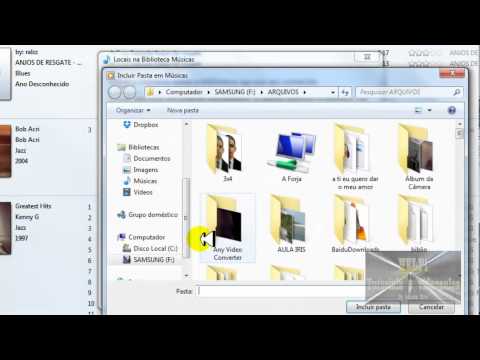A primeira coisa que você provavelmente gostaria de fazer ao colocar as mãos em um Galaxy Tab é assistir a vídeos. Existe uma variedade de modelos para escolher da série Galaxy Tab e cada um tem uma tela grande e nítida que não irá decepcioná-lo. Assistir a filmes em um Galaxy Tab é divertido e fácil de fazer, mesmo se você não for muito técnico quando se trata desses gadgets.
Passos
Parte 1 de 3: Baixar um aplicativo de player de vídeo

Etapa 1. Abra a Google Play Store
Na tela inicial do tablet, toque no ícone da Google Play Store para abrir o aplicativo.
Play Store é o mercado de aplicativos dedicado onde você pode baixar vários tipos de software para o seu dispositivo Android, incluindo unidades Galaxy Tab

Etapa 2. Procure um reprodutor de vídeo para o Galaxy Tab
Toque no ícone de lupa de pesquisa na parte superior da tela do Google Play e digite “reprodutor de vídeo” no campo de texto de pesquisa. Toque na tecla Enter no teclado do seu tablet e uma lista de aplicativos relacionados à sua consulta aparecerá.
Existem muitos softwares de player de vídeo que você pode baixar na Google Play Store gratuitamente ou por um pequeno preço. As escolhas populares para Galaxy Tabs são MX Player e VLC para Android

Etapa 3. Baixe e instale
Toque no botão “Instalar” ao lado do nome do aplicativo de reprodutor de vídeo escolhido e ele será baixado e instalado automaticamente em seu Galaxy Tab.
Parte 2 de 3: Copiando filmes para a guia Galaxy

Etapa 1. Conecte o Galaxy Tab a um computador
Pegue o cabo de dados do seu Galaxy Tab e conecte a porta menor à base do tablet. Pegue a outra extremidade e conecte-a a uma porta USB disponível do seu computador.

Etapa 2. Abra o disco de armazenamento do tablet no computador
Clique no ícone de atalho “Meu Computador / Computador” na área de trabalho do seu computador e ele deve abrir em uma nova janela.
- Na janela Meu computador, você deve ver o ícone de atalho do Galaxy Tab listado abaixo da seção “Dispositivos e armazenamento removível”.
- Clique duas vezes neste ícone de atalho e o disco de armazenamento do seu tablet deve abrir em uma janela separada.

Etapa 3. Copie o filme para o seu Galaxy Tab
Navegue até o local em seu computador onde o arquivo de filme que deseja copiar foi salvo. Depois de encontrá-lo, clique e arraste o arquivo para a janela do disco de armazenamento do Galaxy Tab (aquela que você abriu na Etapa 2).
Aguarde até que o arquivo do filme seja completamente copiado para o seu tablet, o que levará cerca de alguns minutos, dependendo do tamanho do arquivo do filme

Etapa 4. Desconecte o Galaxy Tab do computador
Uma vez que o arquivo do filme foi copiado, clique no ícone do disco com uma seta verde nele, encontrado no canto inferior direito da tela da área de trabalho ao lado do relógio, para desconectar com segurança o Galaxy Tab do seu computador.
Desconecte o cabo de dados da porta USB do seu computador e do Galaxy Tab
Parte 3 de 3: Assistindo a filmes em seu tablet

Etapa 1. Abra o reprodutor de vídeo que você baixou
Toque em seu ícone na tela inicial do Galaxy Tab para iniciá-lo.

Etapa 2. Encontre o filme que deseja reproduzir
Todos os aplicativos de reprodutor de vídeo em dispositivos Android irão detectar automaticamente qualquer tipo de arquivo de vídeo salvo em seu tablet e exibi-lo em uma lista assim que o aplicativo de reprodutor for iniciado. Basta rolar para cima ou para baixo na lista para procurar o arquivo de filme que você acabou de copiar.

Etapa 3. Assista ao vídeo
Depois de encontrar o vídeo que deseja assistir, toque nele na lista e ele deve ser reproduzido automaticamente.